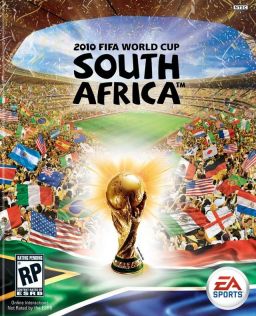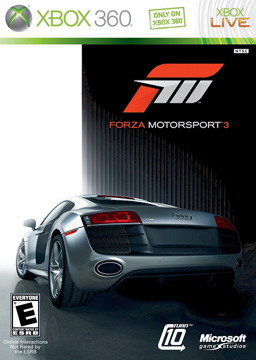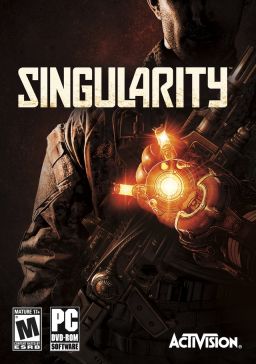Bayonetta
XBOX 360 Version
فرآیند استخراج موزیکهای bayonetta از 4 مرحله تشکیل میشه :
- گرفتن Image یا نسخهی پشتیبان از DVD و ایجاد فایل iso
- استخراج پوشهی bgm از فایل iso
- استخراج فایلهای aax از فایل BGM000.cpk
- تبدیل فایلهای aax به wav
مرحلهی اول :
ایجاد فایل iso
> ممکنه بعضی از شما فایل iso این بازی رو در اختیار داشته باشید. در این صورت نیازی به انجام این مرحله نیست.
برای گرفتن Image از DVD و ایجاد فایل iso باید از نرم افزار S360X استفاده کنیم :
کد:
برای مشاهده محتوا ، لطفا وارد شوید یا ثبت نام کنید
راهنما :
1. ابتدا DVD بازی Bayonetta رو داخل DVD-ROM قرار بدید.
2. سپس روی S360.exe کلیک و درپنجرهی باز شده در قسمت DVD-ROM Type ، درایوی که DVD بازی Bayonetta رو در اون قرار دادید، انتخاب کنید.
3. در قسمت Extraction File ، مسیری رو برای استخراج تعیین کنید.
4. در بخش Task دقت کنید که گزینهی اول انتخاب شده باشه.
5. روی Extract کلیک کنید تا ساخت فایل iso از DVD بازی شروع بشه.
> ایجاد فایل iso کمی طول میکشه.
مرحلهی دوم :
استخراج پوشهی bgm از فایل iso
برای استخراج پوشهی bgm از فایل iso ساخته شده در مرحلهی قبل، به نرم افزار wx360 نیاز داریم :
کد:
برای مشاهده محتوا ، لطفا وارد شوید یا ثبت نام کنید
راهنما :
1. روی wx360.exe کلیک و در پنجرهی باز شده برید به File > Open و در پنجرهی جدید، فایل iso ایجاد شده در مرحلهی اول رو Open کنید.
2. روی آیکون DVD ایجاد شده در سمت چپ ، 2 بار کلیک چپ و از بین پوشههای باز شده روی پوشهی media کلیک کنید.
3. در سمت راست روی پوشهی bgm کلیک راست و گزینهی Extract Files رو انتخاب و در پنجرهی جدید مسیری رو برای استخراج پوشهی bgm تعیین و OK کنید.
> برای مطلع شدن از وضعیت استخراج به قسمت Status که در سمت راست قرار داره، توجه کنید. در این قسمت درصد پیشرفت استخراج نوشته میشه. کلمهی Done در قسمت Status بدین معنیه که فرآیند استخراج با موفقیت به پایان رسیده.
مرحلهی سوم :
استخراج فایلهای aax از فایل BGM000.cpk
در این مرحله به نرمافزار QuickBMS نیاز داریم :
کد:
برای مشاهده محتوا ، لطفا وارد شوید یا ثبت نام کنید
نرم افزار QuickBMS برای استخراج فایلهای aax از فایل BGM000.cpk به فایل cpk.bms نیاز داره :
لینک دانلد :
کد:
برای مشاهده محتوا ، لطفا وارد شوید یا ثبت نام کنید
راهنما :
1. بعد از دانلد نرمافزار QuickBMS و فایل cpk.bms ، روی QuickBMS.exe کلیک و در پنجرهی باز شده، فایل cpk.bms رو پیدا و Open کنید.
2. سپس در پنجرهی جدید، فایل BGM000.cpk موجود در پوشهی bgm که در مرحلهی دوم استخراج کردیم رو پیدا و Open کنید.
3. در پنجرهی جدید، مسیری رو برای ذخیرهی فایلهای aax تعیین و روی Save کلیک کنید تا استخراج شروع بشه.
> کمی صبر کنید تا استخراج فایلها به پایان برسه.
مرحلهی چهارم :
تبدیل فایلهای aax به wav
برای تبدیل فایلهای aax به نرمافزار vgmstream نیاز داریم. نرم افزار رو از لینک زیر دانلد و از حالت فشرده خارج کنید:
کد:
برای مشاهده محتوا ، لطفا وارد شوید یا ثبت نام کنید
فایل Bayonetta.bat رو هم از لینک زیر دانلد و به پوشهی حاوی محتویات نرمافزار vgmstream ، انتقالش بدید :
کد:
برای مشاهده محتوا ، لطفا وارد شوید یا ثبت نام کنید
راهنما :
1. تمام 283 فایل aax استخراج شده در مرحلهی سوم رو به پوشهی حاوی محتویات نرمافزار vgmstream ، انتقال بدید.
2. روی فایل Bayonetta.bat که به پوشهی حاوی محتویات نرمافزار vgmstream انتقالش دادید، کلیک کنید تا تبدیل آغاز بشه.
> کمی صبر کنید تا تبدیل به پایان برسه.
> در پایان، نرم افزار باید 283 فایل با فرمت wav به شما تحویل بده.
> فایل های wav ،حجم زیادی دارند. برای تبدیل اونها به فرمتهای کم حجمتر مثل mp3 یا ogg میتونید از نرمافزار FairStars Audio Converter که لینک دانلدش در اولین پست صفحهی اول قرار داره، استفاده کنید.






 جواب بصورت نقل قول
جواب بصورت نقل قول